本篇内容介绍了“在Linux系统中如何使用xkill命令杀掉未响应的进程”的有关知识,在实际案例的操作过程中,不少人都会遇到这样的困境,接下来就让小编带领大家学习一下如何处理这些情况吧!希望大家仔细阅读,能够学有所成!
我们如何在Linux中杀掉一个资源/进程?很明显我们会找出资源的pid然后用kill命令。
说的更明白一点,我们可以找到某个资源(比如terminal)的PID:
代码如下:
$ ps -A | grep -i terminal
6228 ? 00:00:00 gnome-terminal
上面的输出中,‘6288’就是进程(gnome-terminal)的pid, 使用下面的命令来杀掉进程。
代码如下:
$ kill 6228
kill命令会发送一个信号给该pid的进程。
另外一个方法是我们可以使用pkill命令,它可以基于进程的名字或者其他的属性来杀掉进程。同样我们要杀掉一个叫terminal的进程可以这么做:
代码如下:
$ pkill terminal
注意: pkill命令后面进程名的长度不大于15个字符
pkill看上去更加容易上手,因为你你不用找出进程的pid。但是如果你要对系统做更好的控制,那么没有什么可以打败'kill'。使用kill命令可以更好地审视你要杀掉的进程。
对于那些运行X Server的人而言,有另外一个工具称为xkill可以将进程从X Window中杀掉而不必传递它的名字或者pid。
xkill工具强制X server关闭与它的客户程序之间的联系,其结果就是X resource关闭了这个客户程序。xkill是X11工具集中一个非常容易上手的杀掉无用窗口的工具。
它支持的选项如在同时运行多个X Server时使用-display选项后面跟上显示号连接到指定的X server,使用-all(并不建议)杀掉所有在屏幕上的所有顶层窗口,以及帧(-frame)参数。
要列出所有的客户程序你可以运行:
代码如下:
$ xlsclients
示例输出
代码如下:
' ' /usr/lib/libreoffice/program/soffice
deb gnome-shell
deb Docky
deb google-chrome-stable
deb soffice
deb gnome-settings-daemon
deb gnome-terminal-server
如果后面没有跟上资源id,xkill会将鼠标指针变成一个特殊符号,类似于“X”。只需在你要杀掉的窗口上点击,它就会杀掉它与server端的通信,这个程序就被杀掉了。
代码如下:
$ xkill
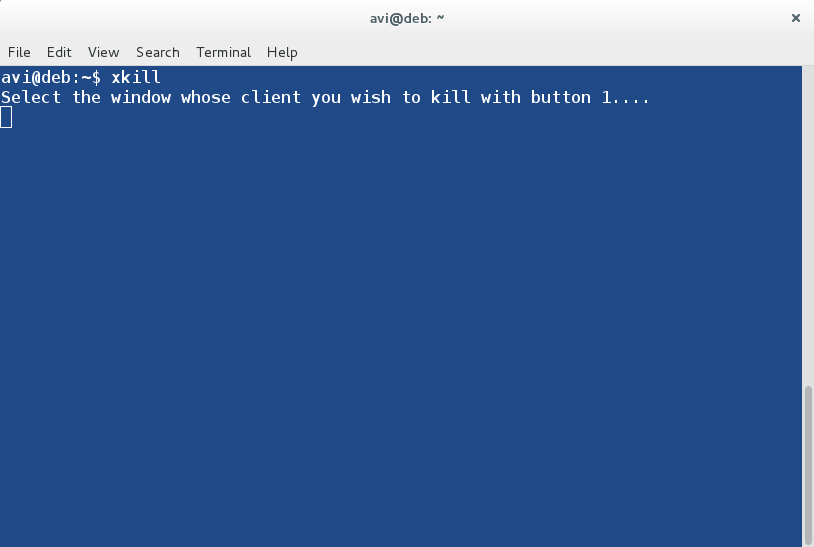
需要注意的是xkill并不能保证它的通信会被成功杀掉/退出。大多数程序会在与服务端的通信被关闭后杀掉。然而仍有少部分会继续运行。
需要指出的点是:
这个工具只能在X11 server运行的时候才能使用,因为这是X11工具的一部分。
不要在你杀掉一个资源而它没有完全退出时而困惑。
这不是kill的替代品
我需要在linux命令行中使用xkill么
不是,你不必非在命令行中运行xkill。你可以设置一个快捷键,并用它来调用xkill。
下面是如何在典型的gnome3桌面中设置键盘快捷键。
进入设置-> 选择键盘。点击'+'并添加一个名字和命令。点击点击新条目并按下你想要的组合键。我的是Ctrl+Alt+Shift+x。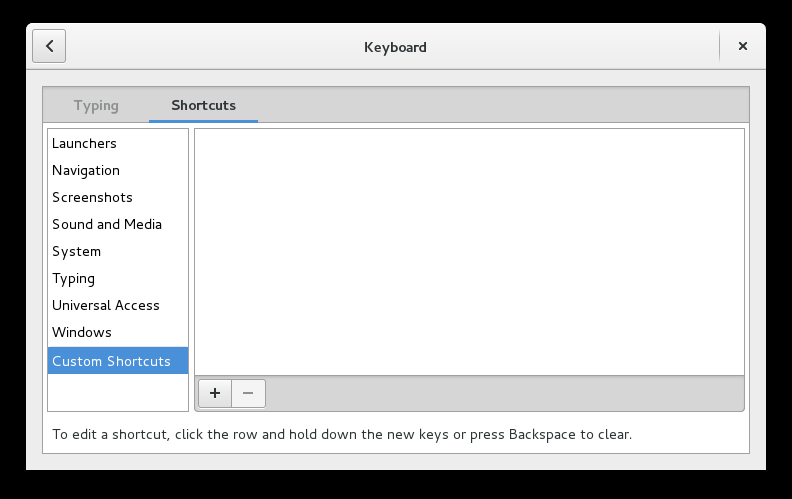
Gnome 设置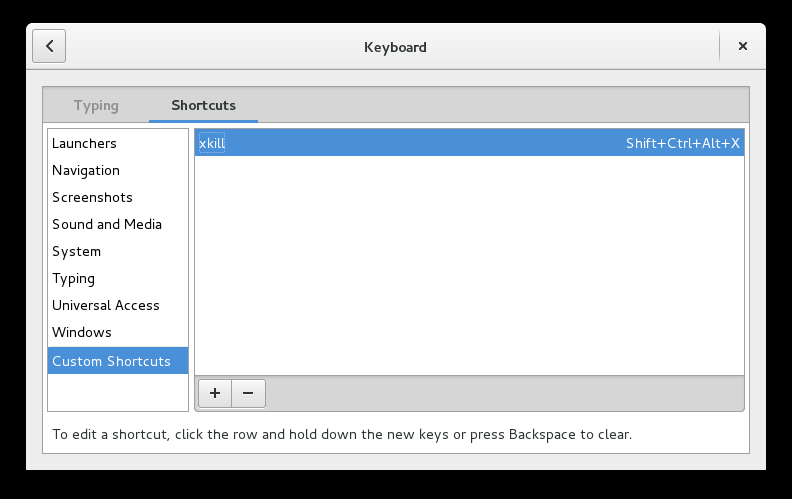
添加快捷键
“在Linux系统中如何使用xkill命令杀掉未响应的进程”的内容就介绍到这里了,感谢大家的阅读。如果想了解更多行业相关的知识可以关注亿速云网站,小编将为大家输出更多高质量的实用文章!
免责声明:本站发布的内容(图片、视频和文字)以原创、转载和分享为主,文章观点不代表本网站立场,如果涉及侵权请联系站长邮箱:is@yisu.com进行举报,并提供相关证据,一经查实,将立刻删除涉嫌侵权内容。